هنا سوف تتمكن من فورمات الايباد أو الايفون وهو مقفل برقم سري وذلك في حالة نسيان كلمة السر ولا تستطيع الدخول باي طريقة كانت , سوف اوضح لكم الخلاصة بناء علي توصيات شركة آبل في التعامل مع هذه المشكلة بشكل رسمي لإستعادة الايباد او الآيفون او الآيبود تاتش وهو مقفل.
هام : اذا كان الآيباد او الآيفون يحتوي علي ملفات هامة يمكنك الإتصال بدعم آبل من Contact Apple Support هذا حل عملي لأصحاب الأعمال ومن يخشي فقدان البيانات .
- اقرأ المقالة بالكامل قبل التجربة
- سوف يتم حذف كل شيء اذا لم يكن لديك نسخة احتياطية .
- اذا كان ” العثور علي الآيفون ” نشط سوف تحتاج الي حساب آبل
كبداية يجب ان تضع في اعتبارك ان الحل الوحيد لهذه الطريقة هو استعادة الجهاز لحالة المصنع بمعني حذف كل شيء من الآيباد والآيفون والرجوع بالجهاز لحالته وهو جديد ولا سبيل لإستعادة بياناتك مرة أخري إلا اذا كان لديك نسخة احتياطية علي الآي كلاود او الآيتونز .
نعم يمكنك مع هذه الخطوات فتح الايفون اذا نسيت رمز القفل والآيباد لكن بعمل استعادة لحالة المصنع وحذف كل المحتويات بالتالي اذا لم يكن لديك نُسخة احتياطية فلن تستطيع استعادة اي شيء !
إستخدام الآيتونز والكمبيوتر
الطريقة الافتراضية والموصي بها من قبل شركة آبل تتمثل في تحميل برنامج الآيتونز iTunes علي جهاز الكمبيوتر ثم بعد تنصيب البرنامج وصل الآيباد او الآيفون الي الكمبيوتر بوصلة USB الخاصة وافتح برنامج الآيتونز ثم :
في الايفون iPhone X وما هو احدث اضغط علي زر رفع الصوت واتركه بسرعة ثم اضغط علي زر خفض الصوت واتركه بسرعة ثم اضغط علي زر الطاقة الجانبي بشكل متواصل الي حين ظهور ايقونة الآيتونز علي شاشة الايفون والكبل وذلك للوصول الي وضع الاسترداد .
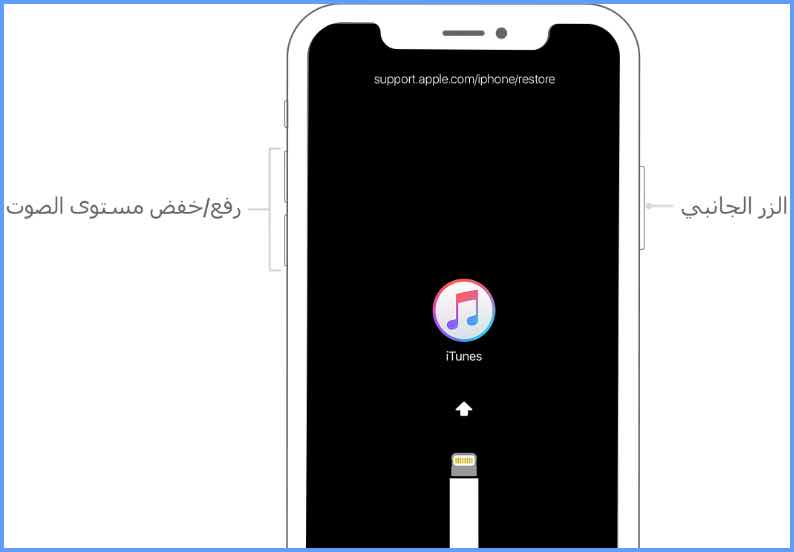
في الآيباد iPad نفس الفكرة اضغط علي رفع الصوت واتركه ثم اضغط علي زر خفض الصوت واتركه بسرعة ثم اضغط علي زر الطاقة الموجود بالأعلي بشكل متواصل لحين ظهور ايقونة الآيتونز والكبل علي شاشة الآيباد .
في الآيفون iPhone 7 اضغط علي زر خفض الصوت مع زر الطاقة في نفس الوقت بشكل متواصل لحين ظهور ايقونة الآيتونز والكبل علي شاشة الآيفون .
في الايفون iPhone 6 والايباد للإصدارات القديمة اضغط علي زر الهوم مع زر الطاقة الموجود بالأعلي او في جانب الجهاز في نفس الوقت لحين الدخول في وضع الاسترداد
الأن افتح الآيتونز علي الكمبيوتر واضغط علي اختيار استعادة ثم تأكد من اتصال الكمبيوتر بالإنترنت وما عليك سوي الإنتظار سوف يتم عمل فورمات الايباد وهو مقفل مع تحميل احدث إصدار من IOS وبمجرد الإنتهاء سوف يعود جهازك الي حالة المصنع ويمكنك البدء في استخدامه من جديد .
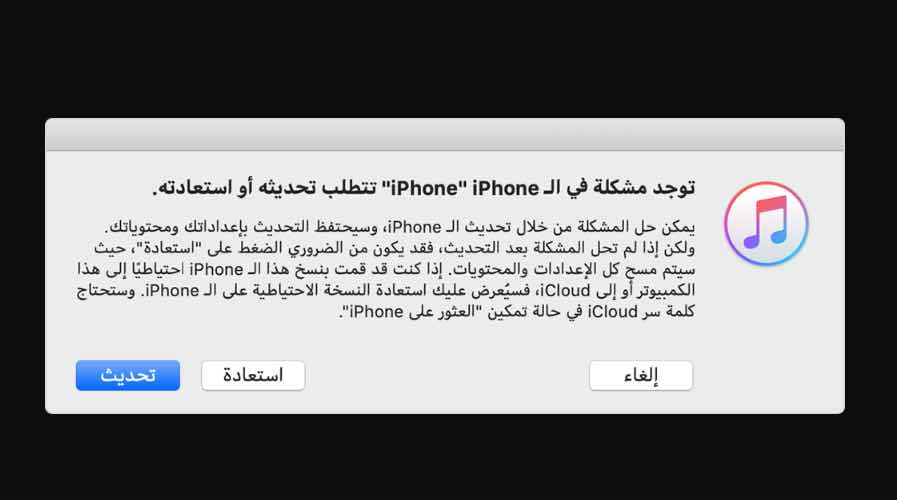
اذا لم تنتهي عملية الاستعادة بشكل صحيح سوف يخرج الأيباد من هذا الوضع بالتالي يجب عليك محاولة الدخول الي وضع الاسترداد مرة اخري وتكرار الخطوات السابقة .
اذا كان لديك نسخة احتياطية علي الآيتونز أو الآي كلاود يمكنك استخدامها لإستعادة الملفات الهامة مرة أخري لجهازك , وفي حالة لديك صور علي الآي كلاود بمجرد الدخول بحسابك سوف يتم عمل مزامنة للصور مرة أخري .
هذه الطريقة كانت تفصيل لما تم توضيحه في موقع آبل الرسمي راجع هنا support.apple
كيف افرمت بدون كمبيوتر
يمكنك استخدام خاصية find my phone لفتح الايفون او الايباد اذا نسيت رمز القفل لكن كما وضحنا من قبل عن طريق عمل فورمات للجهاز وسوف يتم حذف كل شيء .
من صفحة الآي كلاود الرسمية icloud.com سجل دخول بحساب آبل الموجود علي الآيباد ثم من الأدوات المتاحة حدد علي العثور علي الآيفون .
اذا كان لديك اكثر من جهاز آبل سوف يظهر ضمن القائمة حدد علي الايباد المقفل او الآيفون ثم ” Erase iPhone” هذا الاختيار سوف يتسبب في حذف بيانات الايباد والرجوع الي حالة المصنع مع فتح القفل .
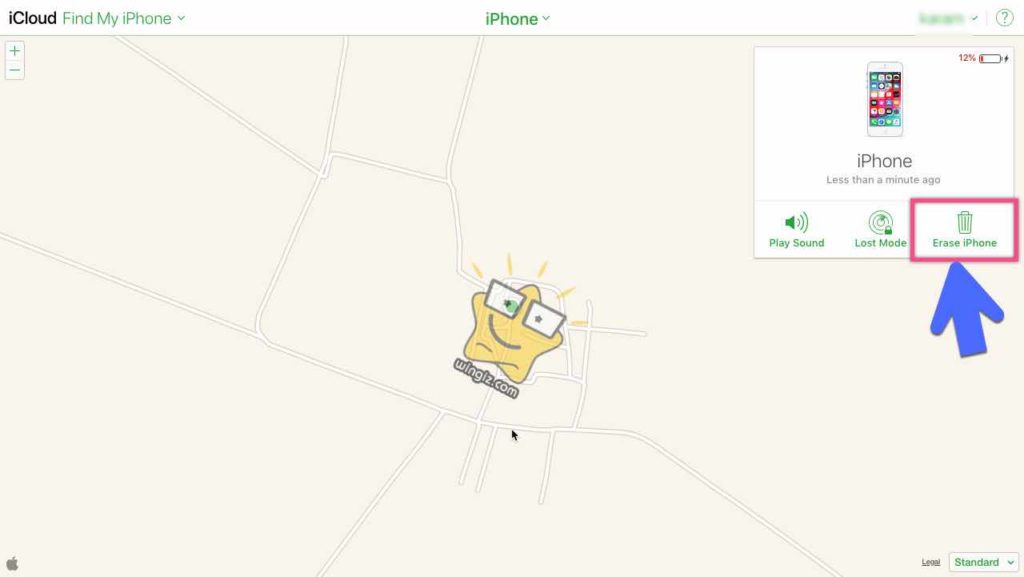
انتظر الي حين الانتهاء من عملية الفورمات ثم ابدء الايباد مثل الجديد وبطبيعة الحال الفورمات بهذه الطريقة سوف تحتاج الي ادخال حساب ابل الموجود مسبقًا علي الايباد قبل الفومات .
سوف يظهر ” خيارات حماية الشاشة ” اختار عدم استخدام قفل الشاشة وتابع ليتم بذلك فتح الجهاز بدون رمز , بعد ذلك اذا كان لديك نسخة احتياطية يمكنك استعادتها مرة أخري .
هناك بعض برامج طرف ثالث التي تقدمها بعض الشركات مثل iMyFone لكن ليس هناك جديد سوف تقوم ايضًا بعمل فورمات للجهاز لذلك يفضل استخدام الطرق الرسمية .
خلاصة القول :
في أجهزة IOS لايوجد مجال للإجتهاد وضحت آبل الطريقة الرسمية الوحيدة وهي اما عن طريق الآيتونز أو بإستخدام العثور علي الايفون او الايباد, سوف يترتب علي ذلك عمل فورمات الايباد بالتالي يتم حذف كل شيء , في حالة تفعيل العثور علي الآيفون سوف تحتاج الي حساب آبل .
